თქვენ უნდა შეცვალოთ USB დისკის ფორმატი FAT32-ზე
- თქვენი USB დისკის ან გარე მყარი დისკის უსაფრთხოდ ამოღება უზრუნველყოფს თქვენი მონაცემების დაცვას კორუფციისგან.
- თუმცა, ზოგჯერ თქვენ ვერ შეძლებთ ამის გაკეთებას, რადგან ის გამოიყენება თქვენი სისტემის პროცესის მიერ.
- ამის გამოსწორება შეგიძლიათ დისკის ასოს შეცვლით ან USB დისკის ოფლაინ რეჟიმში ყოფნის იძულებით.
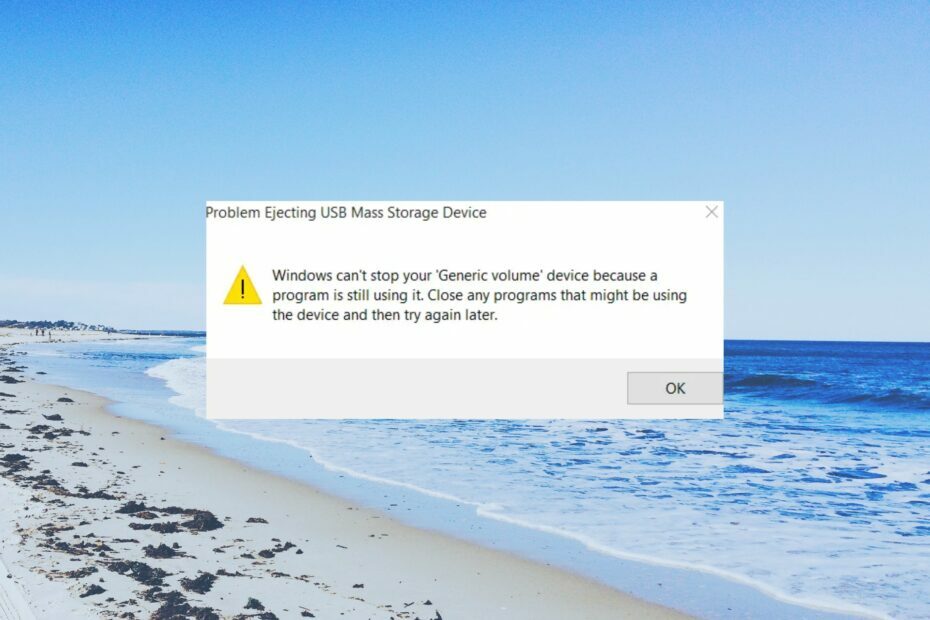
Xდააინსტალირეთ ჩამოტვირთვის ფაილზე დაწკაპუნებით
- ჩამოტვირთეთ Restoro PC Repair Tool რომელიც მოყვება დაპატენტებულ ტექნოლოგიებს (ხელმისაწვდომია პატენტი აქ).
- დააწკაპუნეთ სკანირების დაწყება იპოვონ Windows-ის პრობლემები, რამაც შეიძლება გამოიწვიოს კომპიუტერის პრობლემები.
- დააწკაპუნეთ შეკეთება ყველა პრობლემების გადასაჭრელად, რომლებიც გავლენას ახდენს თქვენი კომპიუტერის უსაფრთხოებასა და შესრულებაზე.
- Restoro ჩამოტვირთულია 0 მკითხველი ამ თვეში.
ზოგიერთი ჩვენი მკითხველი იტყობინება, რომ შეხვდა Windows ვერ აჩერებს თქვენს Generic მოცულობის მოწყობილობას, რადგან პროგრამა კვლავ იყენებს მას შეცდომა როცა გარე მყარი დისკის ამოღება ან USB ფლეშ დრაივი.
ამ სახელმძღვანელოში ჩვენ მოგცემთ გადაწყვეტილებების რიგს, რომელიც დაგეხმარებათ შეცდომის გადაჭრაში და გარე მყარი დისკის უსაფრთხოდ ამოღებაში. მოდით პირდაპირ მასში შევიდეთ.
რატომ არ შეუძლია Windows-ს შეაჩეროს თქვენი ზოგადი მოცულობის მოწყობილობა?
საკითხის შესწავლის შემდეგ, ჩვენ გამოვყავით მიზეზების ჩამონათვალი, თუ რატომ მიიღებთ ამას Windows ვერ აჩერებს თქვენს საერთო მოცულობის მოწყობილობას შეცდომა:
- თქვენი კომპიუტერი კვლავ იყენებს დისკს – შანსი არის თქვენი USB დისკი ან გარე მყარი დისკი გამოიყენება ერთი პროგრამის მიერ თქვენს კომპიუტერში.
- მიმდინარეობს ფაილის გადაცემის პროცესი – შეიძლება დაგეწყო ა ფაილის გადაცემის პროცესი რომელიც მუშაობს ფონზე.
- Windows შესაძლოა ახორციელებს USB-ის შიგთავსის ინდექსირებას – Windows ახდენს დისკის კონტენტის ინდექსირებას, რომელიც დაკავშირებულია მეტამონაცემების შესანახად.
- დისკი არ არის კონფიგურირებული სწრაფი ამოღებისთვის – თქვენ შეიძლება არ ჩართოთ თქვენი USB დისკის სწრაფი წაშლის ფუნქცია სისტემას არ შეუძლია მისი ამოღება.
მოდით შევამოწმოთ გადაწყვეტილებები, რომლებიც დაგეხმარებათ პრობლემის მოგვარებაში.
როგორ გავაკეთო, თუ Windows ვერ შეაჩერებს თქვენს Generic მოცულობას?
1. დაასრულეთ Explorer.exe პროცესი
- დააწკაპუნეთ მარჯვენა ღილაკით დავალების პანელი და აირჩიეთ Პროცესების ადმინისტრატორი.
- Ქვეშ პროცესები ჩანართის პოვნა explorer.exe პროცესი.
- დააწკაპუნეთ მაუსის მარჯვენა ღილაკით explorer.exe-ზე და დააჭირეთ ღილაკს დავასრულეთ დავალება ღილაკი ზედა.

- თქვენ ასევე შეგიძლიათ გააუქმოთ პროცესი, რომელიც შესაძლოა USB დისკის გამოყენებით იყოს.
- ამოიღეთ თქვენი გარე მყარი დისკი ან USB და შეამოწმეთ, მოაგვარებს თუ არა პრობლემას.
ზოგიერთი ჩვენი მკითხველი ვარაუდობს, რომ Explorer.exe პროცესის დასრულება მათ სისტემაში დაეხმარა ამ პროცესის აღმოფხვრას Windows არ შეუძლია შეაჩეროს თქვენი ზოგადი მოცულობის მოწყობილობა, რადგან პროგრამა კვლავ იყენებს მას შეცდომა.
2. დააკონფიგურირეთ თქვენი USB სწრაფი ამოღებისთვის
- დააჭირეთ გაიმარჯვე + ე გასაღებები გასახსნელად ფაილების მკვლევარი.
- დააწკაპუნეთ მარჯვენა ღილაკით USB დისკი და აირჩიეთ Თვისებები.
- დააწკაპუნეთ აპარატურა ჩანართი.
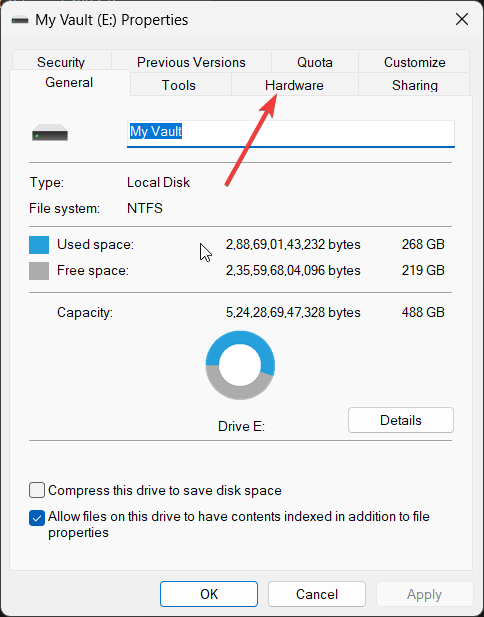
- Აირჩიე USB დისკი ქვეშ ყველა დისკი განყოფილება.
- დააწკაპუნეთ Თვისებები ღილაკი.
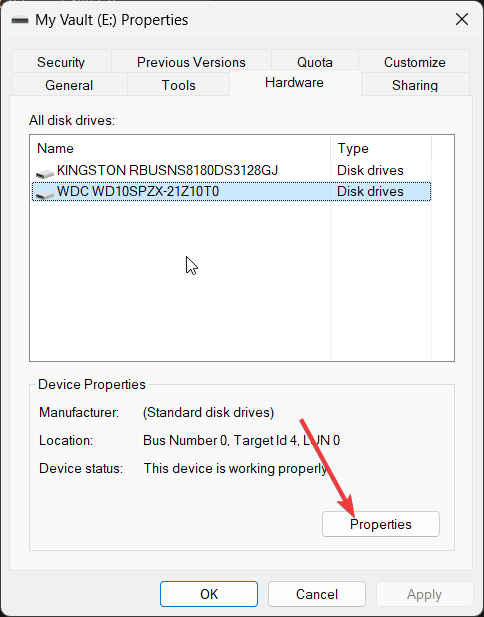
- Დააკლიკეთ Პარამეტრების შეცვლა.
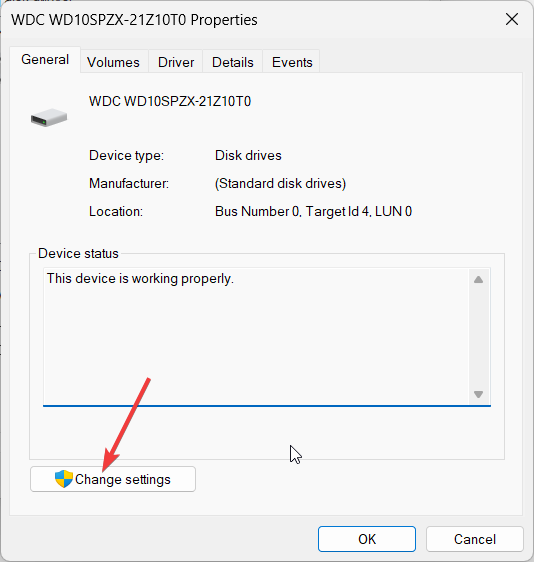
- გადართვაზე პოლიტიკა ჩანართი.
- აირჩიეთ სწრაფი წაშლა (ნაგულისხმევი) ქვეშ მოხსნის პოლიტიკა განყოფილება.

- დააწკაპუნეთ კარგი ცვლილებების გამოსაყენებლად.
ჩვენმა ერთ-ერთმა მკითხველმა შემოგვთავაზა USB დისკის ან გარე მყარი დისკის სწრაფი მოცილების პარამეტრების ჩართვა Windows არ შეუძლია შეაჩეროს თქვენი ზოგადი მოცულობის მოწყობილობა, რადგან პროგრამა კვლავ იყენებს მას შეცდომა.
- SynTPEnh.exe: რა არის ეს და როგორ გამოვასწოროთ მისი მეხსიერების შეცდომები
- Wi-Fi USB Tethering არ მუშაობს: მიზეზები და როგორ გამოვასწოროთ
3. აიძულეთ USB იყოს ოფლაინ რეჟიმში
- Გააღე დაწყება მენიუზე დაჭერით გაიმარჯვე გასაღები.
- გაუშვით Command Prompt როგორც ადმინისტრატორი.
- ჩაწერეთ ქვემოთ მოცემული ბრძანება და დააჭირეთ შედი.
დისკის ნაწილი
- დაელოდეთ პროცესის დასრულებას.
- შეასრულეთ ქვემოთ მოცემული ბრძანებები, რათა აიძულოთ თქვენი USB იყოს ოფლაინ რეჟიმში და დააჭირეთ შედი.
სიის დისკიაირჩიეთ დისკი*ოფლაინ დისკი(* ნიშანი უნდა შეიცვალოს დისკის ასოთი)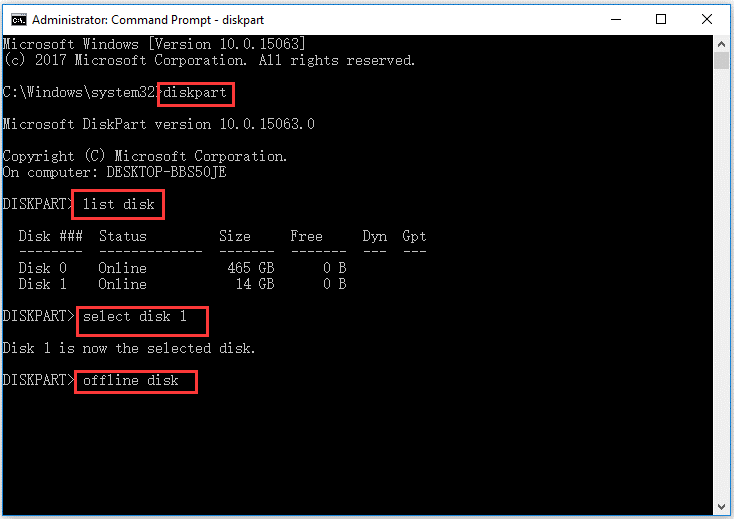
- გადატვირთეთ თქვენი კომპიუტერი.
ექსპერტის რჩევა:
სპონსორირებული
კომპიუტერის ზოგიერთი პრობლემის მოგვარება რთულია, განსაკუთრებით მაშინ, როდესაც საქმე ეხება დაზიანებულ საცავებს ან Windows-ის ფაილების გამოტოვებას. თუ შეცდომის გამოსწორების პრობლემა გაქვთ, თქვენი სისტემა შეიძლება ნაწილობრივ დაზიანდეს.
ჩვენ გირჩევთ დააინსტალიროთ Restoro, ხელსაწყო, რომელიც დაასკანირებს თქვენს აპარატს და დაადგენს რა არის ბრალია.
Დააკლიკე აქ გადმოწეროთ და დაიწყოთ შეკეთება.
შეგიძლიათ წაშალოთ USB დრაივი და შეამოწმოთ გამოსწორებულია თუ არა Windows არ შეუძლია შეაჩეროს თქვენი ზოგადი მოცულობის მოწყობილობა, რადგან პროგრამა კვლავ იყენებს მას შეცდომა.
4. მიანიჭეთ ახალი დისკის ასო თქვენს USB დისკს
- დააჭირეთ გაიმარჯვე გასახსნელად გასაღები დაწყება მენიუ.
- ჩაწერეთ დისკის მართვა და გახსენით ზედა შედეგი.
- დააწკაპუნეთ მარჯვენა ღილაკით თქვენს USB დისკზე და აირჩიეთ შეცვალეთ დისკის ასო და ბილიკები ვარიანტი.

- Დააკლიკეთ შეცვლა.

- აირჩიეთ მიანიჭეთ შემდეგი დისკის ასო და დააწკაპუნეთ კარგი.

- დააჭირეთ დიახ ღილაკი მოთხოვნაში, რომელიც გამოჩნდება.
ჩვენი ერთ-ერთი მკითხველის მიერ შემოთავაზებული კიდევ ერთი ხრიკი იყო USB დისკის დისკის ასოს ან პრობლემური გარე მყარი დისკის შეცვლა, რომლითაც იღებთ შეცდომას.
5. შეცვალეთ ფაილის ფორმატი FAT32-ზე
თქვენი დისკის დაფორმატება წაშლის მასზე არსებულ ყველა მონაცემს, ამიტომ შეეცადეთ შექმნათ ყველა მნიშვნელოვანი მონაცემის სარეზერვო ასლი, სანამ ამ გადაწყვეტას გააგრძელებთ.
- გახსენით ფაილების მკვლევარი დაჭერით გაიმარჯვე + ე გასაღებები.
- დააწკაპუნეთ მარჯვენა ღილაკით თქვენს USB დისკზე და აირჩიეთ ფორმატი.
- აირჩიეთ FAT32 ქვეშ Ფაილების სისტემა ძირს დაგდება.

- დააჭირეთ დაწყება ღილაკი.

მოგვარების კიდევ ერთი გზა Windows არ შეუძლია შეაჩეროს თქვენი ზოგადი მოცულობის მოწყობილობა, რადგან პროგრამა კვლავ იყენებს მას შეცდომა არის USB დისკის ან გარე მყარი დისკის ფორმატირება FAT32 ფორმატში.
დარწმუნდით, რომ დააკოპირეთ და შექმენით თქვენს USB დისკზე შენახული ყველა მონაცემის სარეზერვო ასლი, მის ფორმატირებამდე. ჩვენ გვაქვს სახელმძღვანელო, რომელიც განმარტავს, რისი გაკეთება შეგიძლიათ დააფორმატეთ USB დისკი, თუ ამის გაკეთება არ შეგიძლიათ.
ეს არის ჩვენგან ამ სახელმძღვანელოში. ჩვენ გვაქვს სახელმძღვანელო, რომელიც განმარტავს, თუ როგორ შეგიძლიათ მარტივად რამდენიმე USB დანაყოფის შერწყმა 3 გზით.
გარდა ამისა, თქვენ ასევე შეგიძლიათ გაეცნოთ ჩვენს სახელმძღვანელოს, რომელიც მოგცემთ გადაწყვეტილებების რიგს, რომლებიც დაგეხმარებათ გადაწყვიტოთ, თუ როგორ შეგიძლიათ ჩაწერისგან დაცული USB ფლეშ დრაივის ფორმატირება.
მოგერიდებათ შეგვატყობინოთ ქვემოთ მოცემულ კომენტარებში, თუ როგორ შეგიძლიათ მარტივად მოაგვაროთ პრობლემა Windows ვერ აჩერებს თქვენს Generic მოცულობის მოწყობილობას, რადგან პროგრამა კვლავ იყენებს მას შეცდომა.
ჯერ კიდევ გაქვთ პრობლემები? გაასწორეთ ისინი ამ ხელსაწყოთი:
სპონსორირებული
თუ ზემოხსენებულმა რჩევებმა არ გადაჭრა თქვენი პრობლემა, თქვენს კომპიუტერს შეიძლება ჰქონდეს უფრო ღრმა Windows პრობლემები. Ჩვენ გირჩევთ ამ კომპიუტერის სარემონტო ხელსაწყოს ჩამოტვირთვა (შეფასებულია მშვენივრად TrustPilot.com-ზე), რათა მათ მარტივად მივმართოთ. ინსტალაციის შემდეგ უბრალოდ დააწკაპუნეთ სკანირების დაწყება ღილაკს და შემდეგ დააჭირე შეკეთება ყველა.


